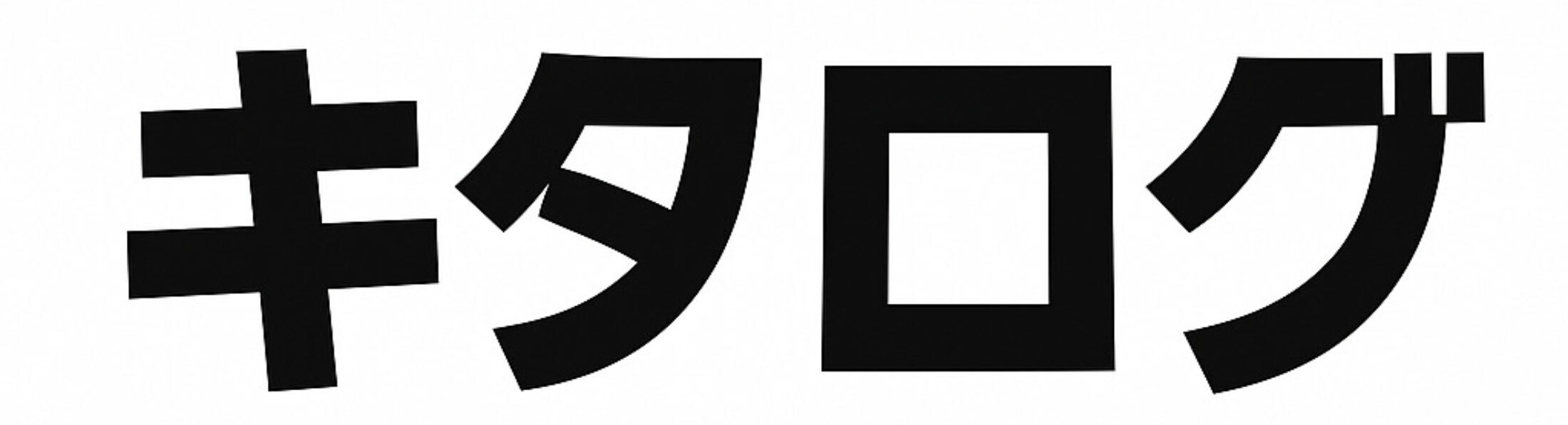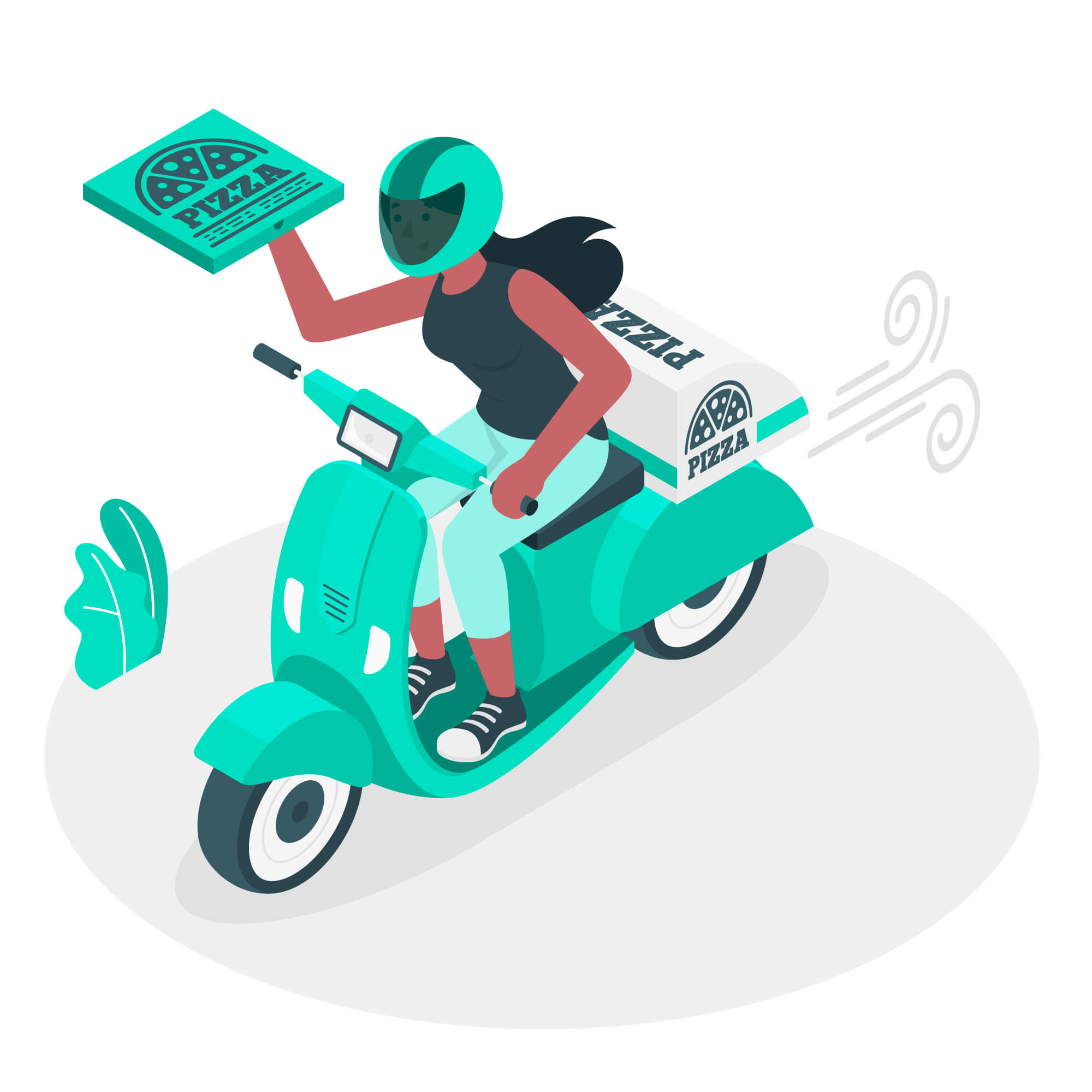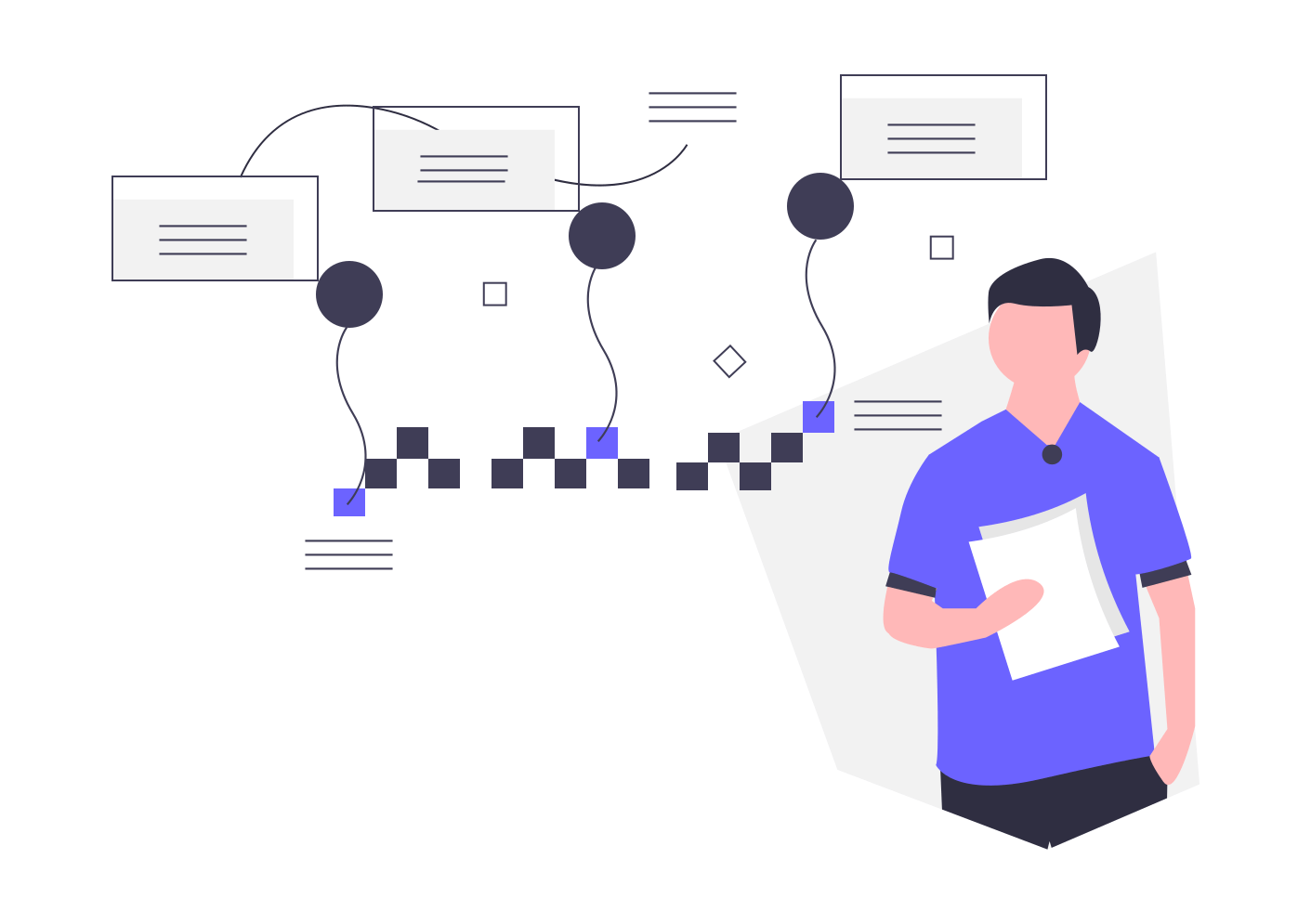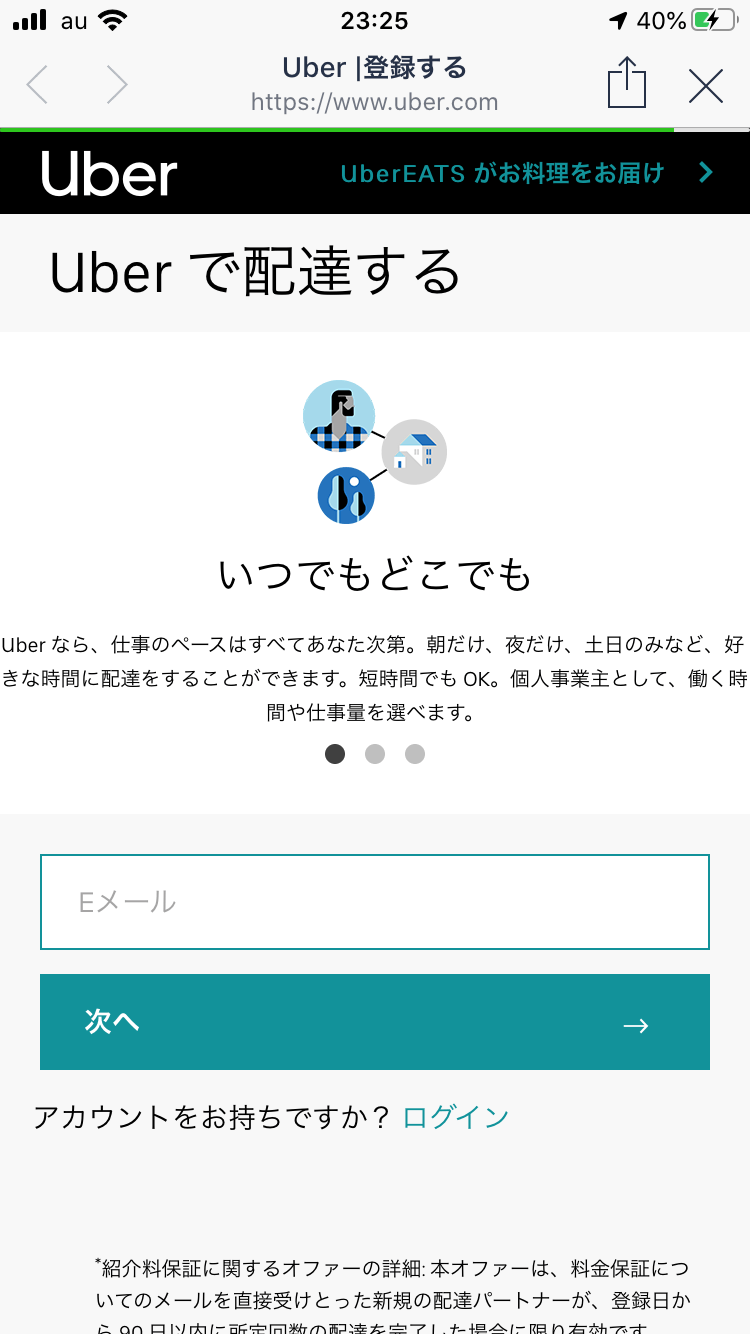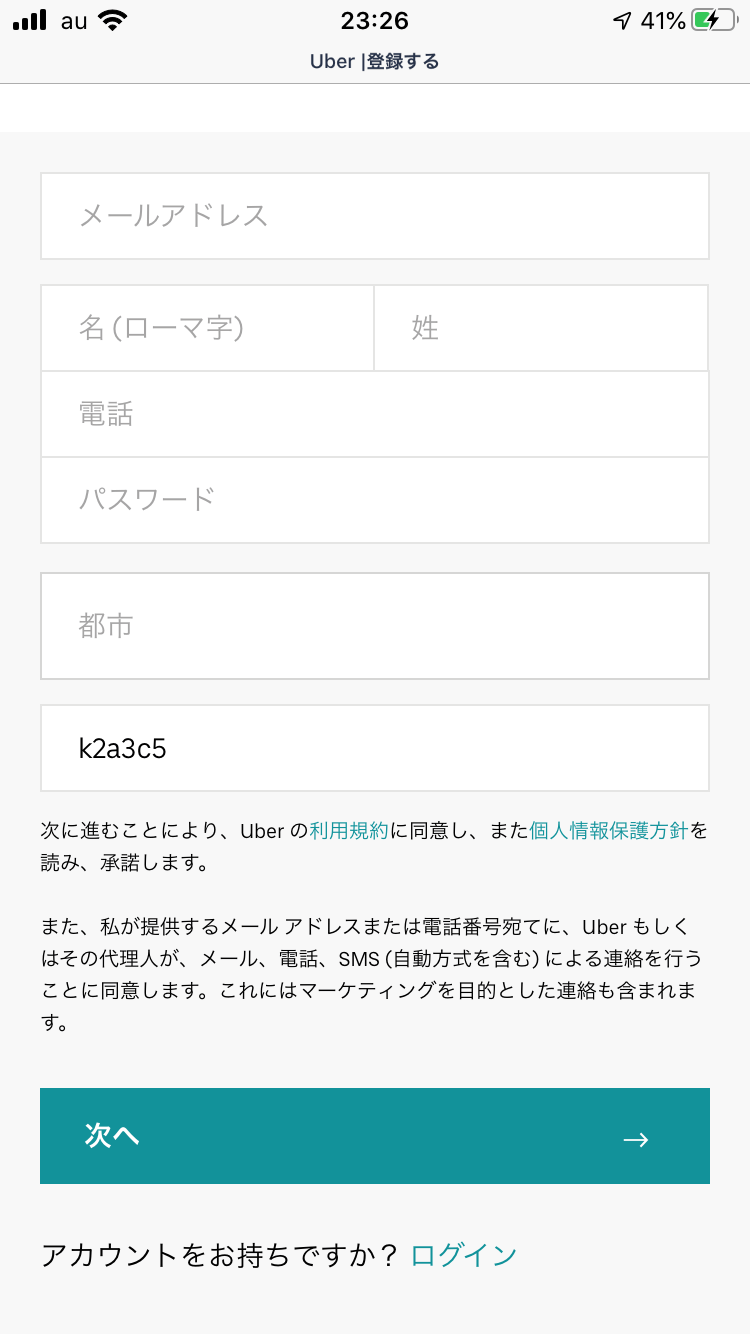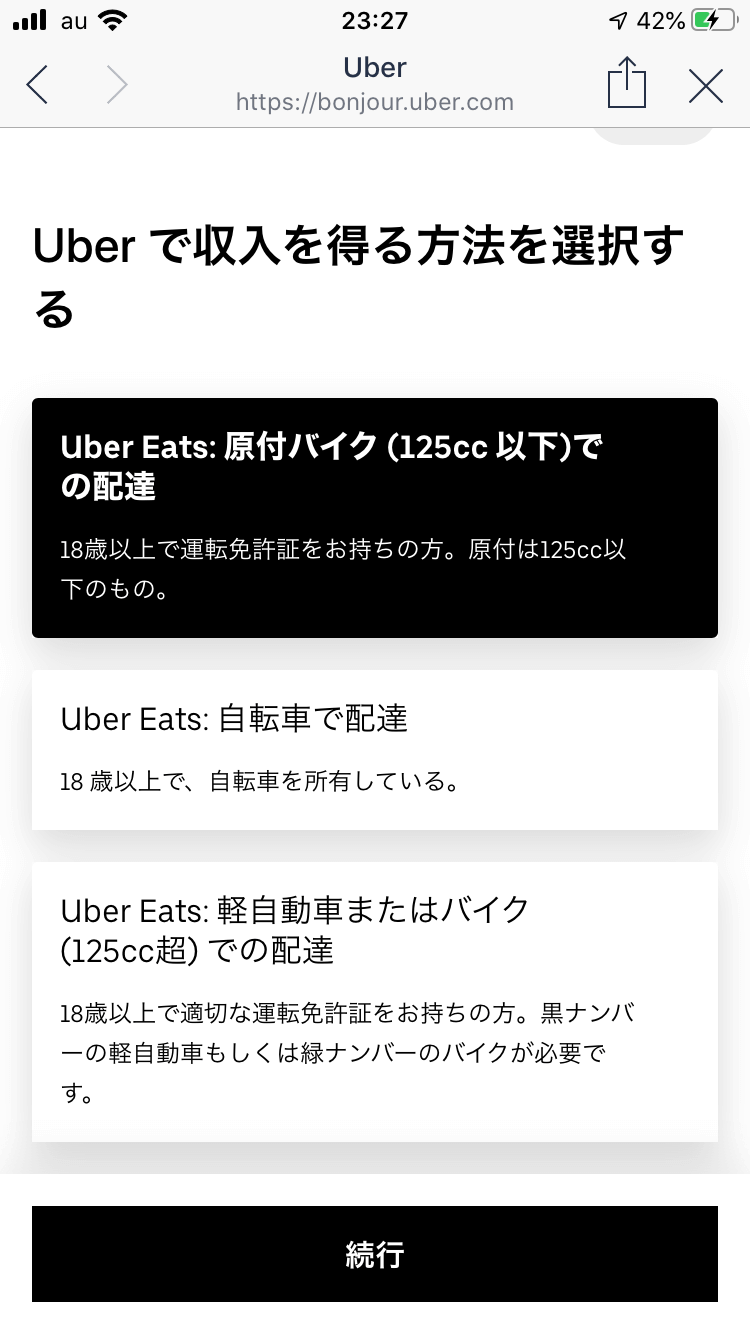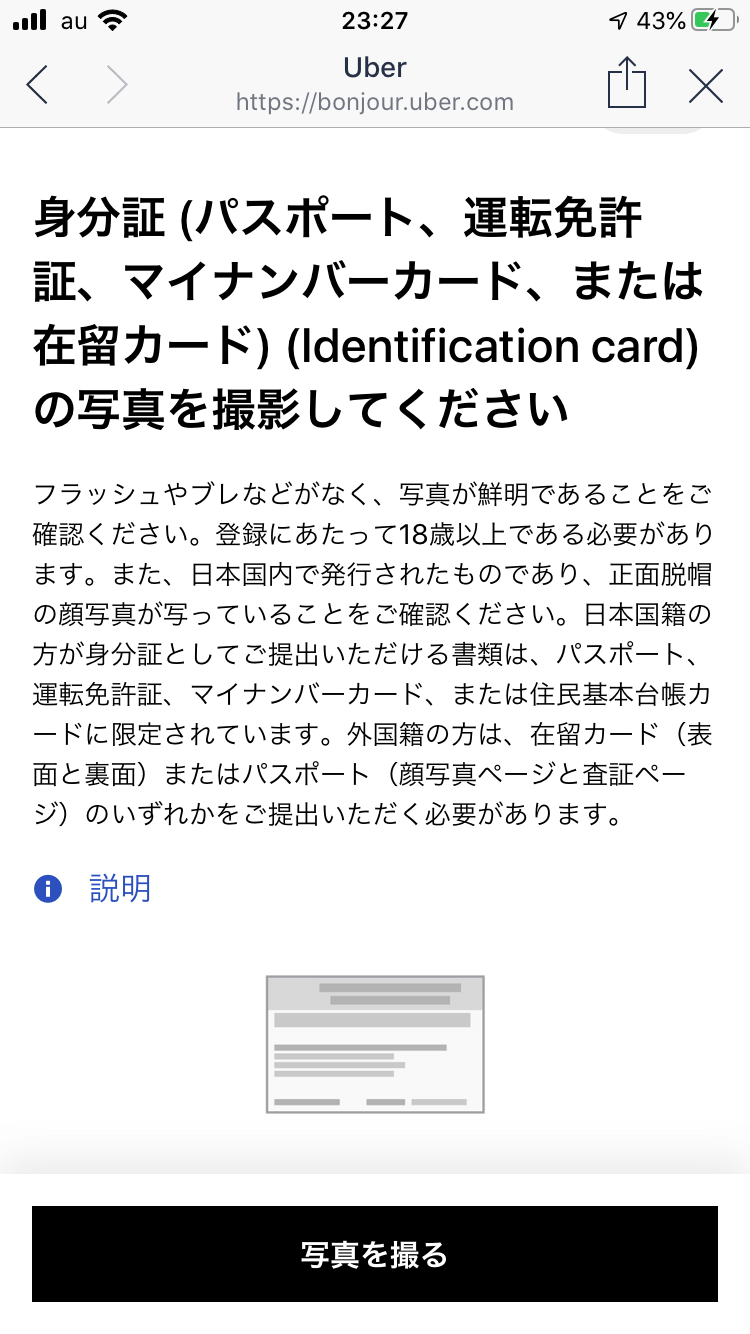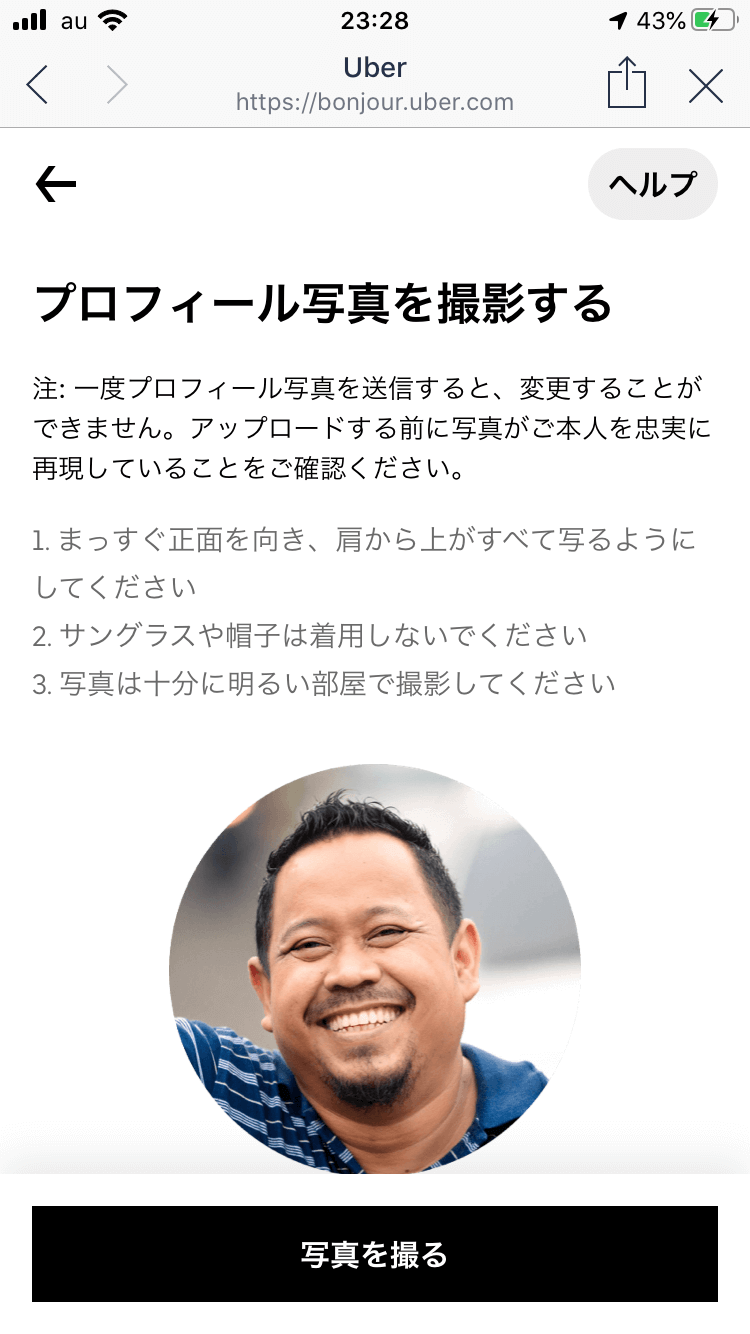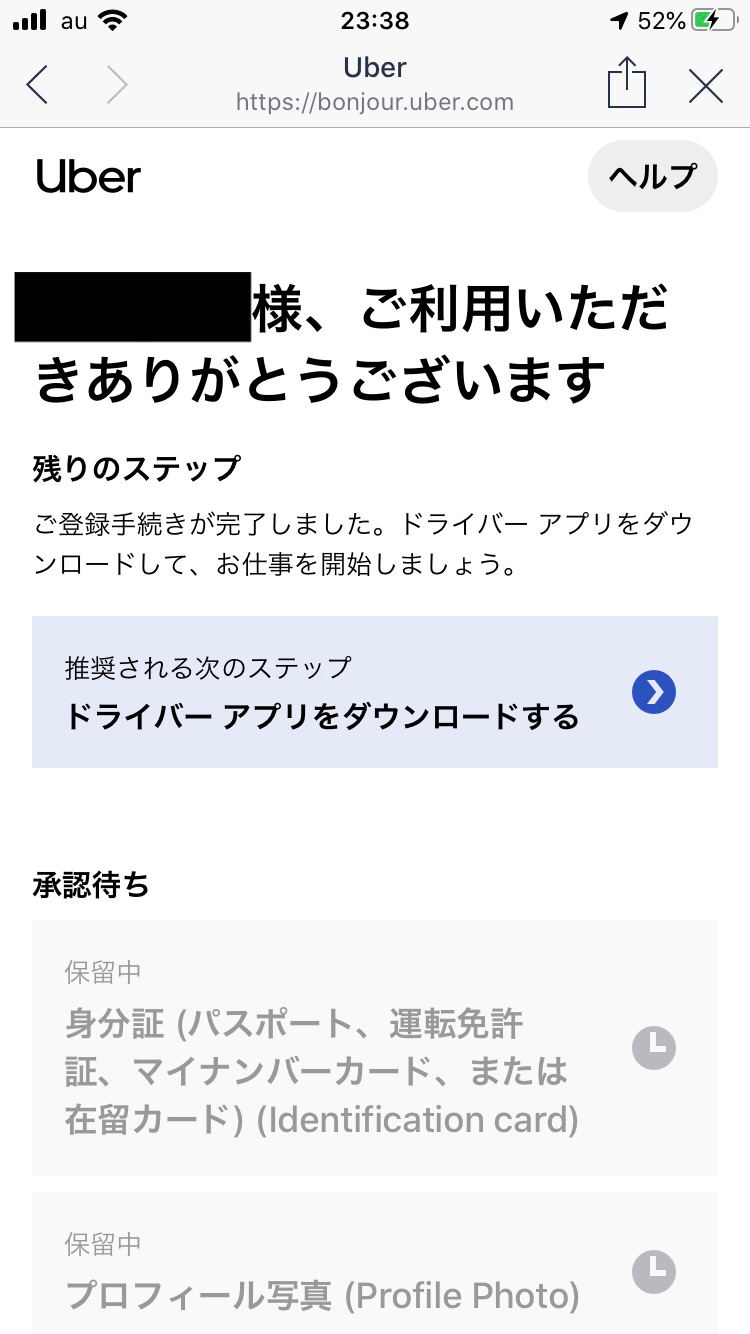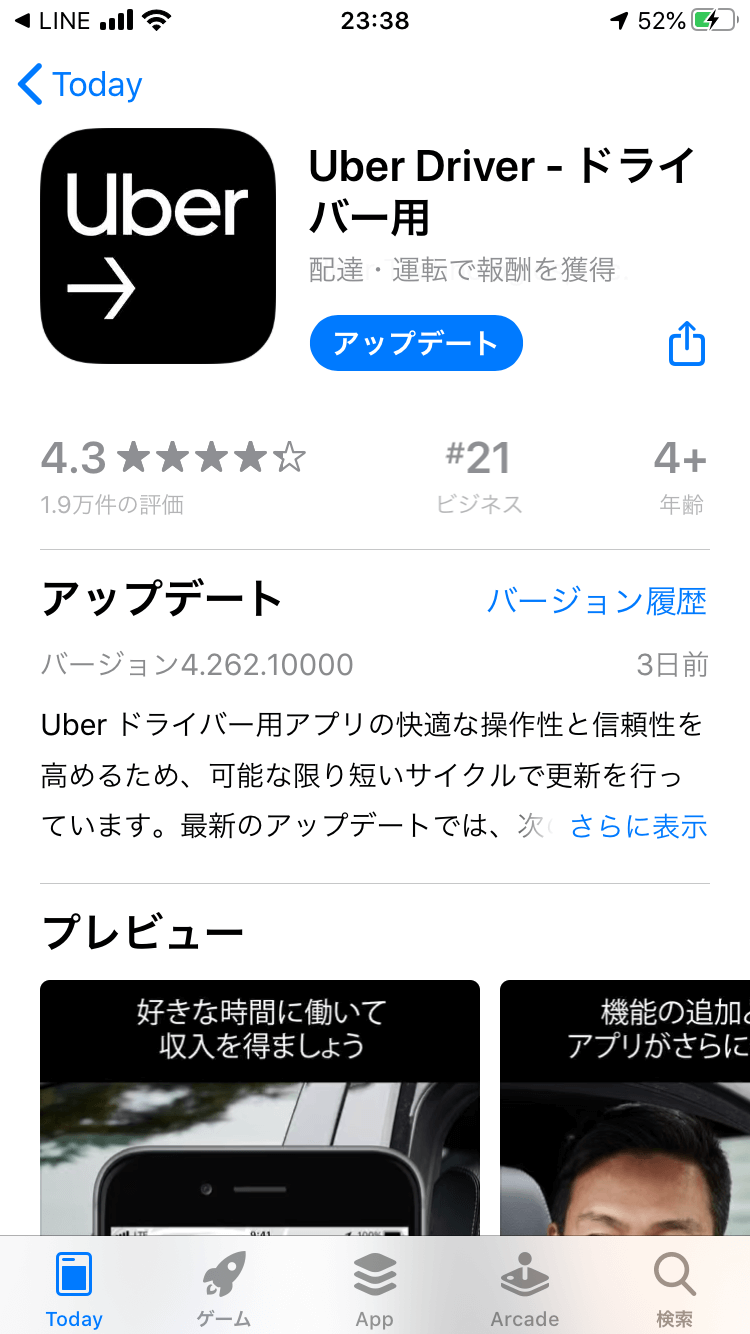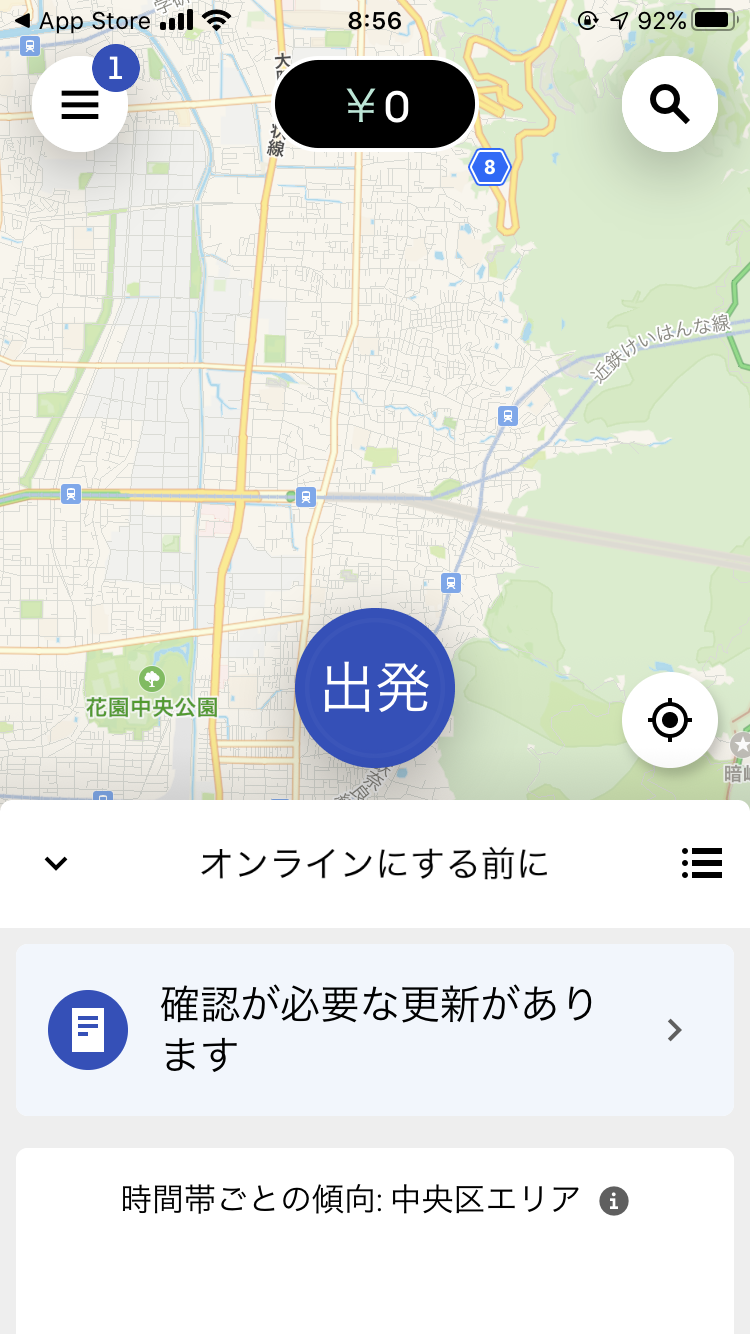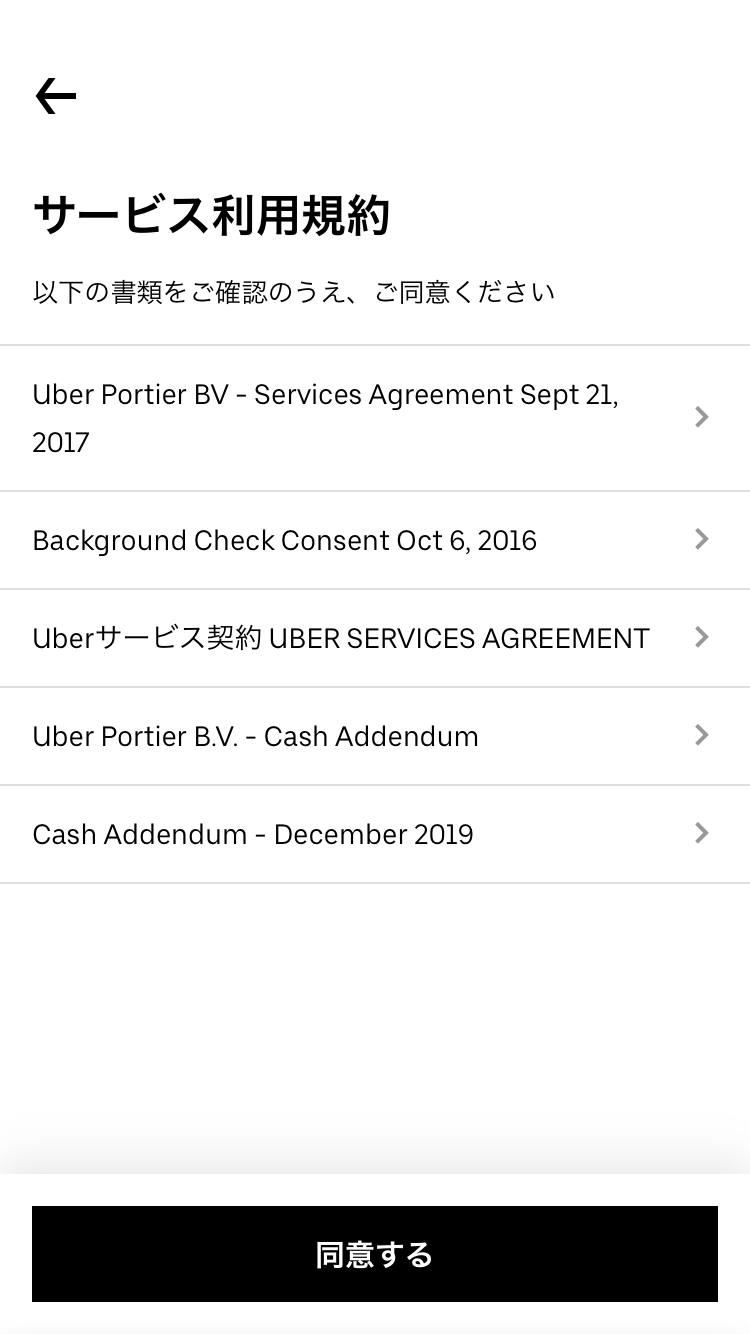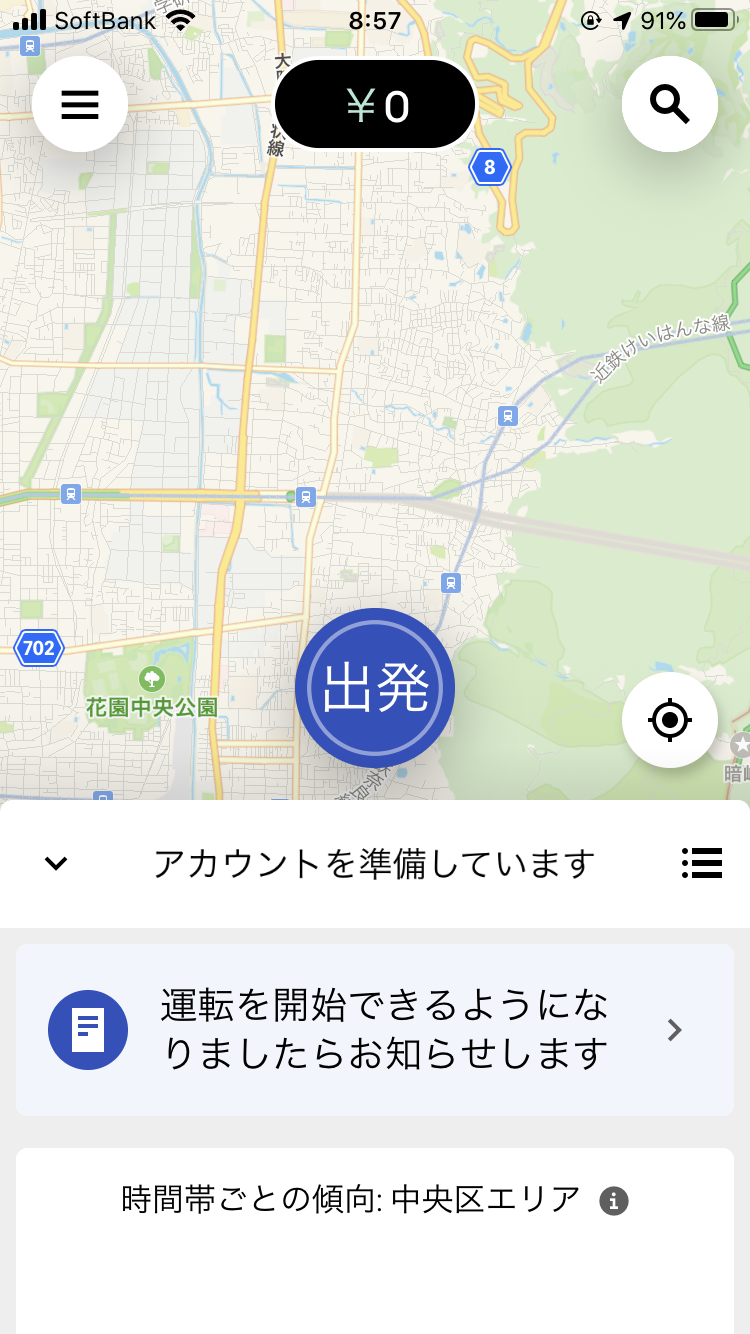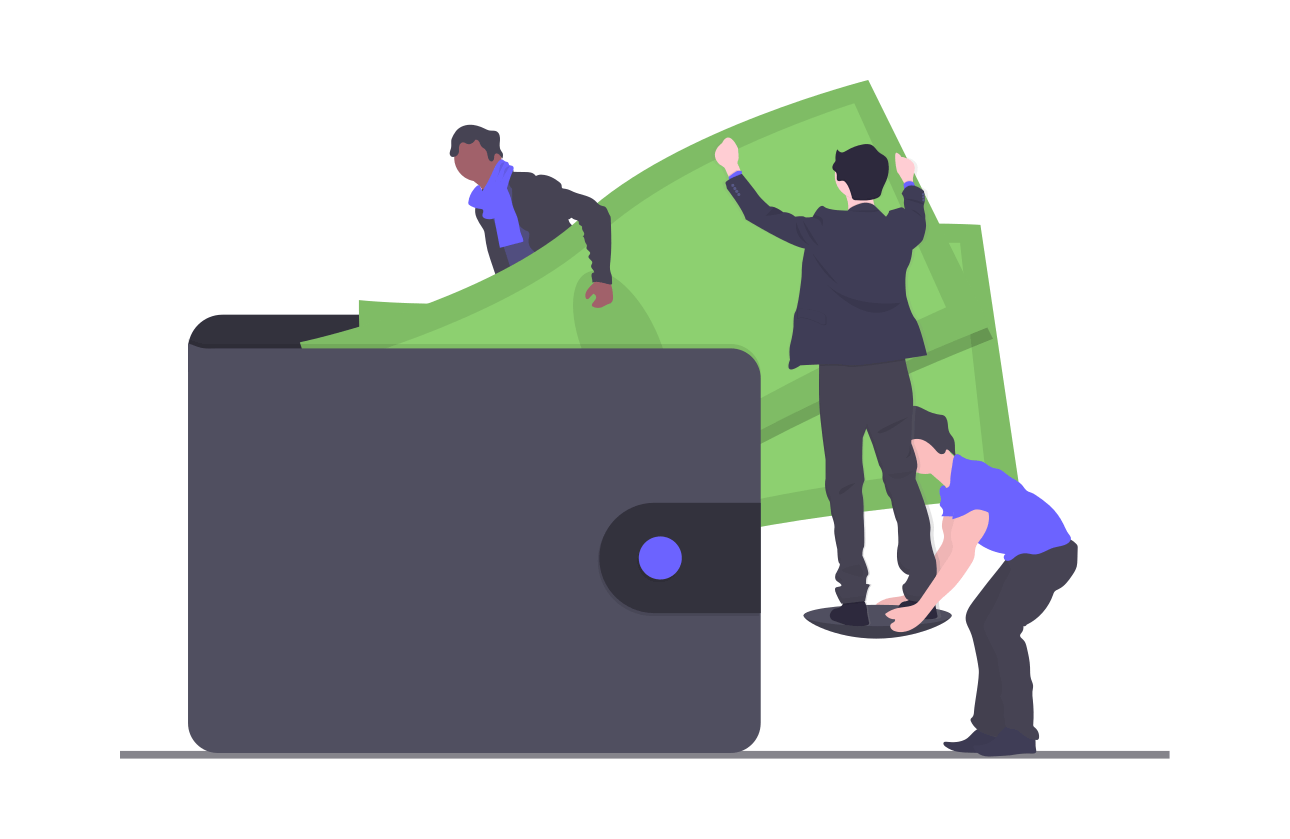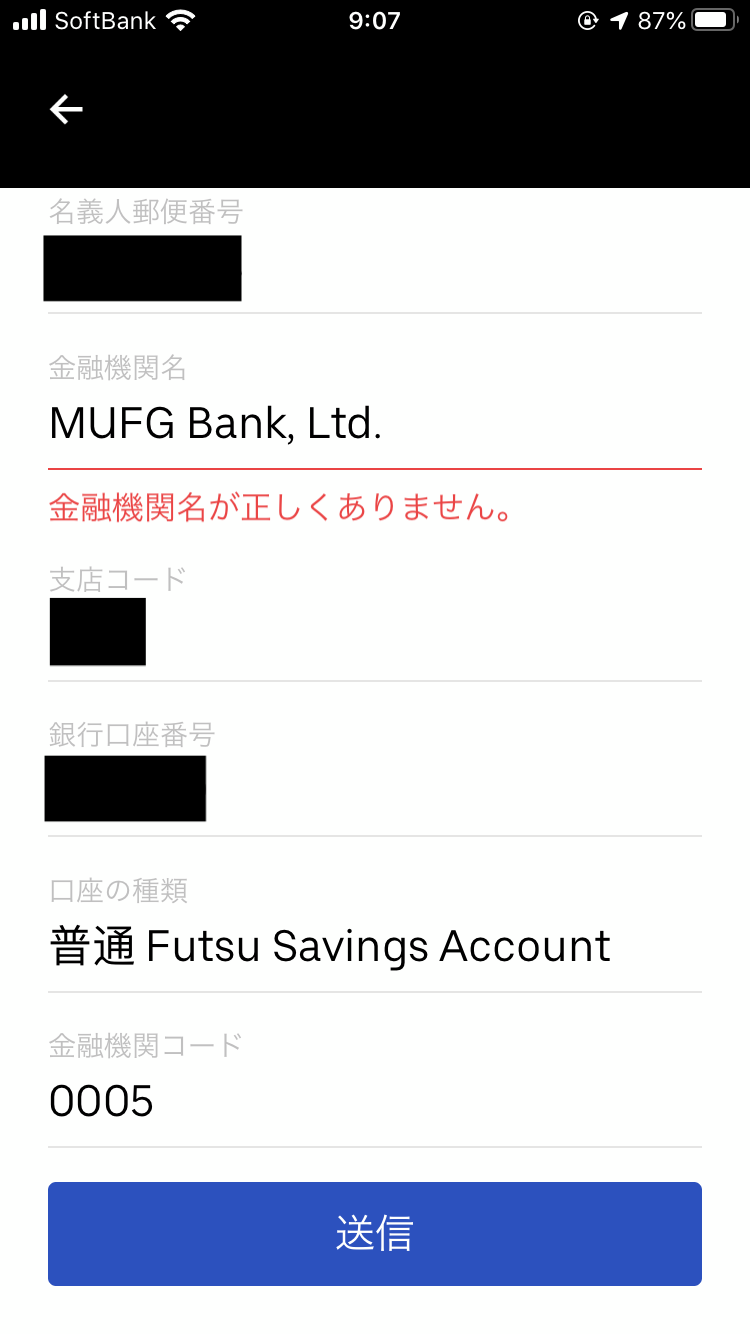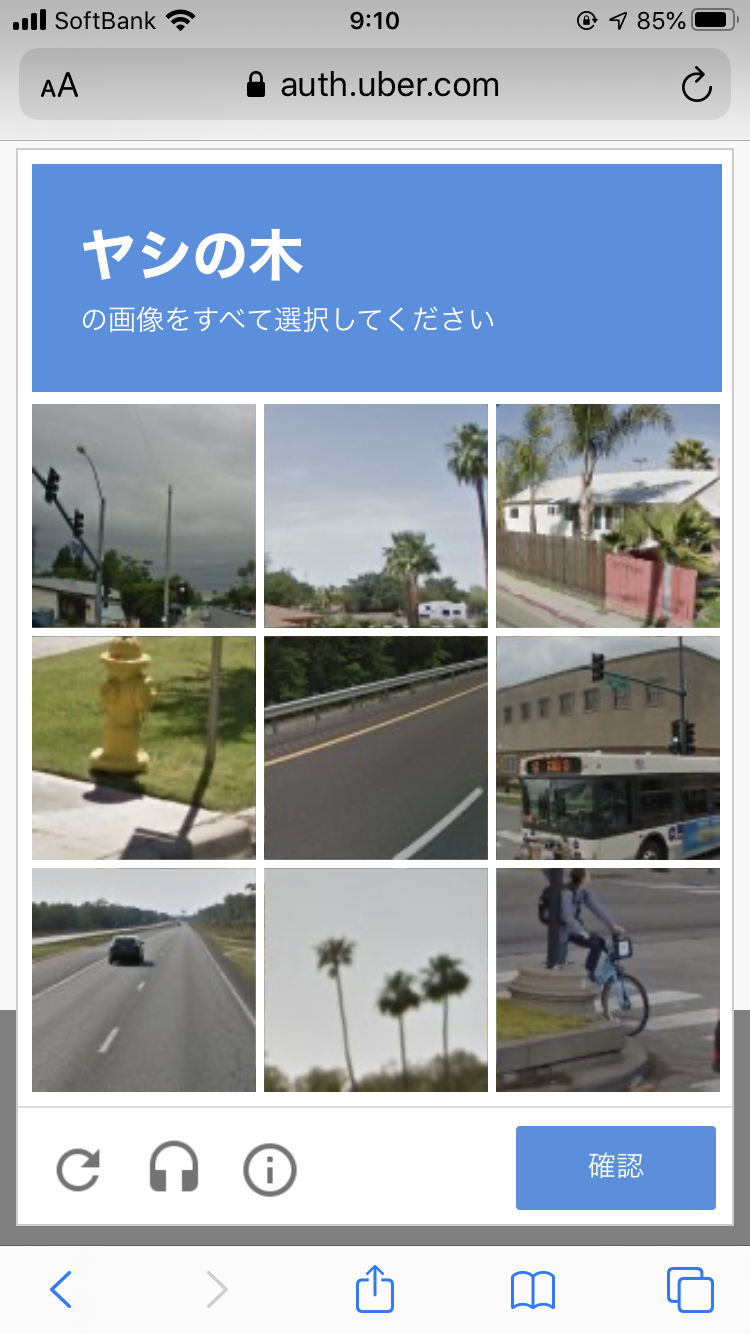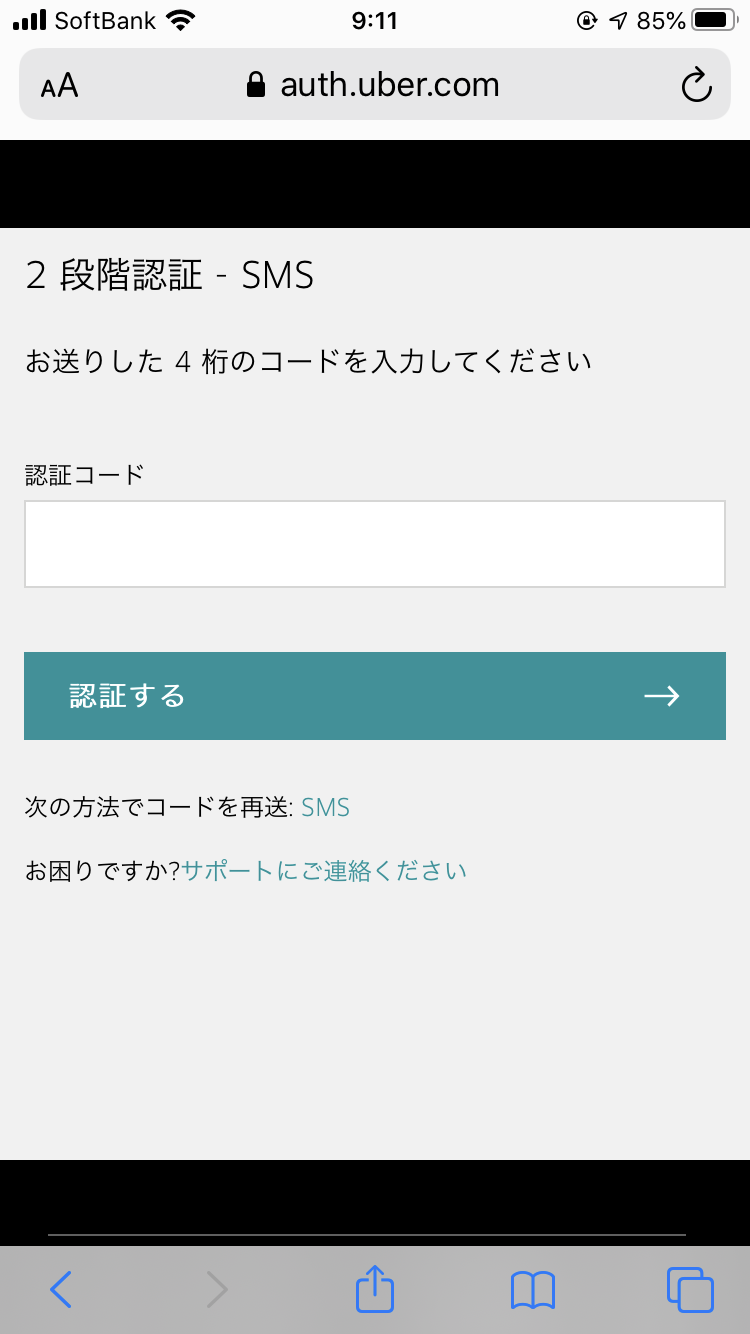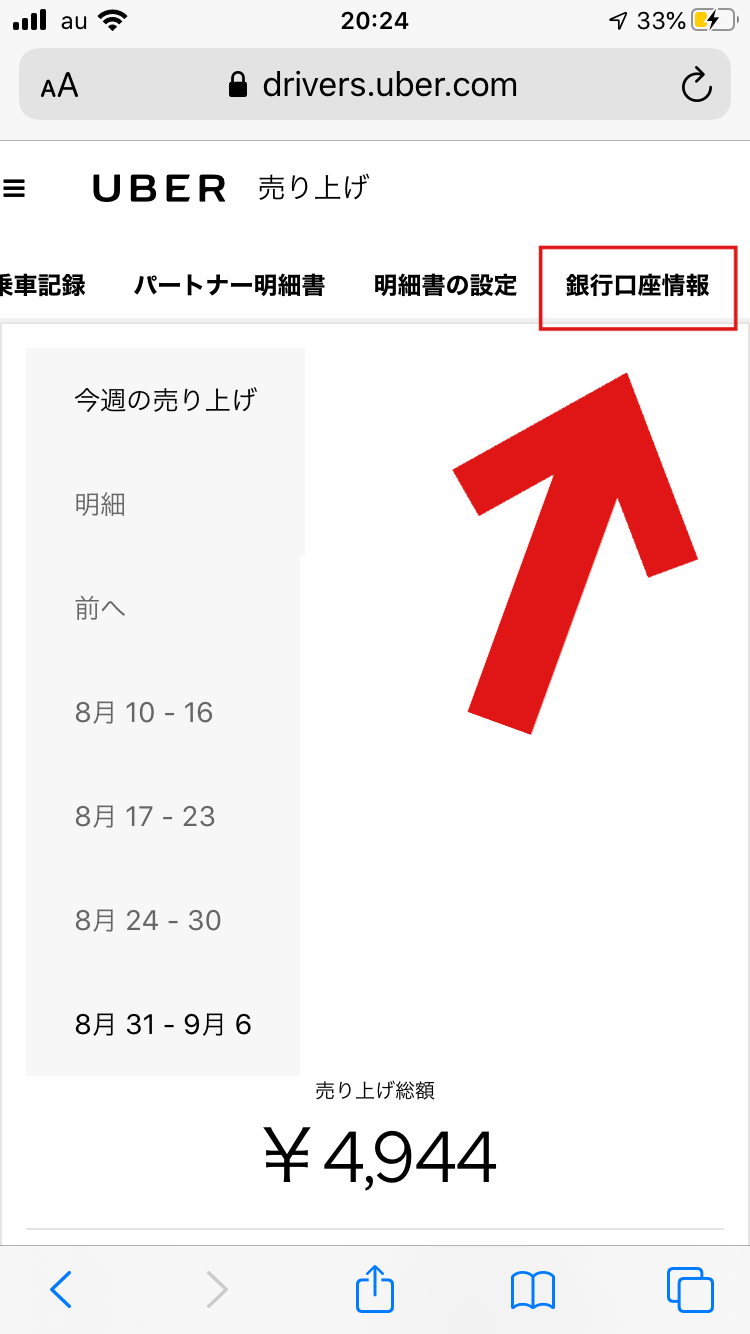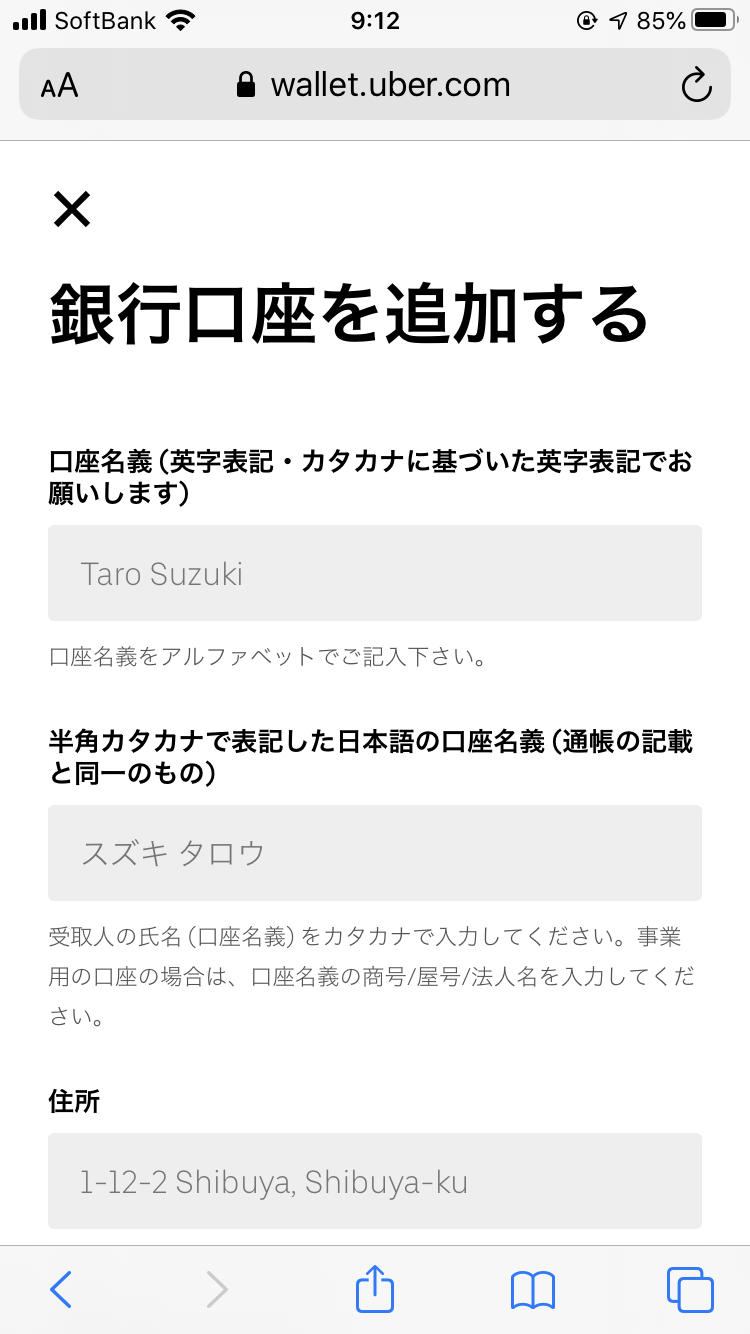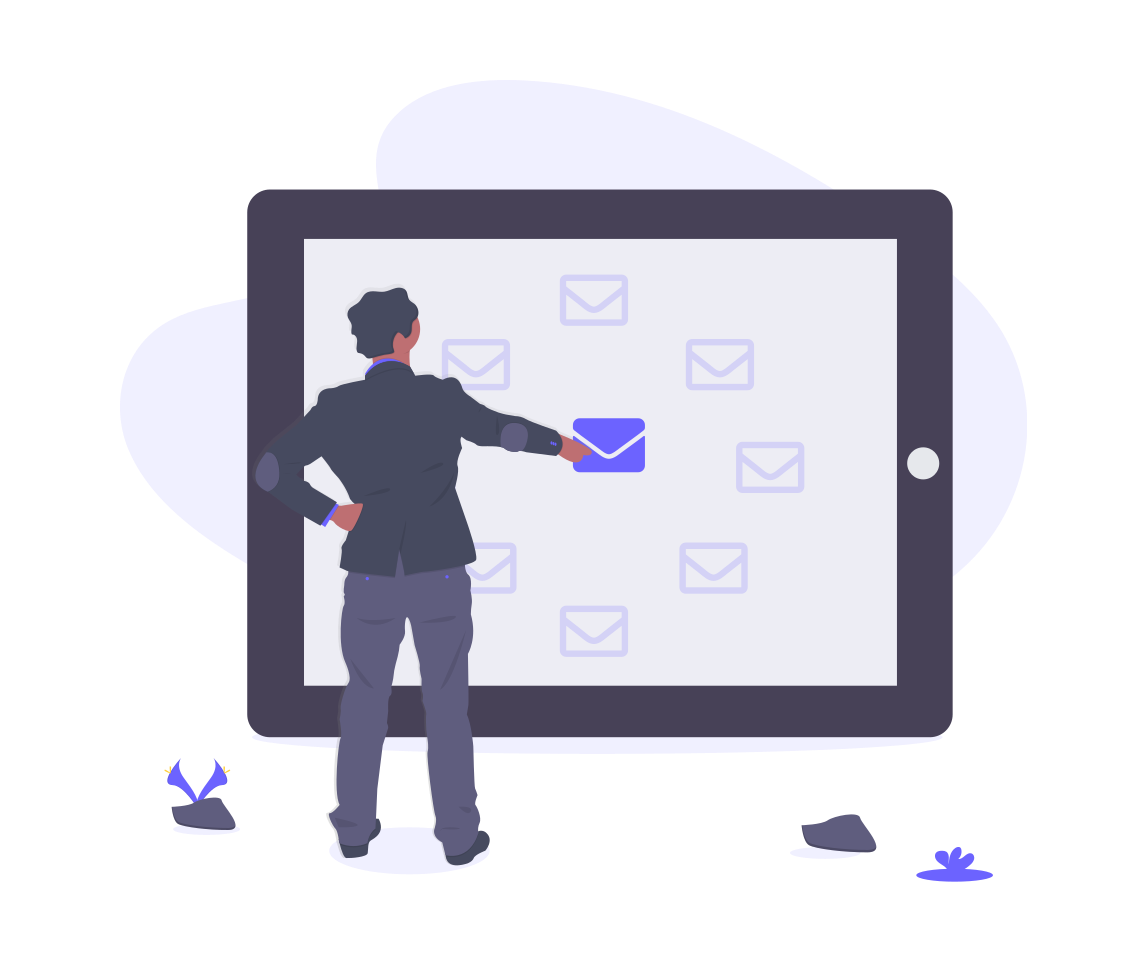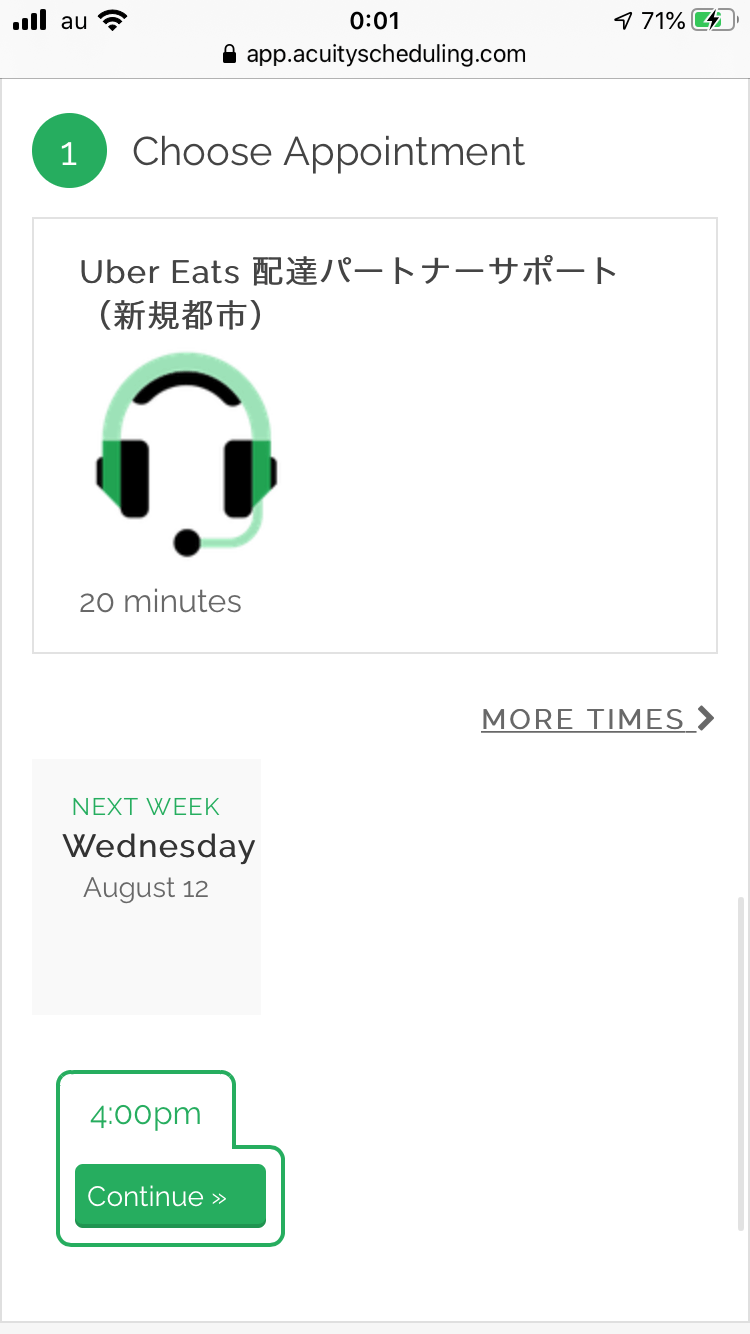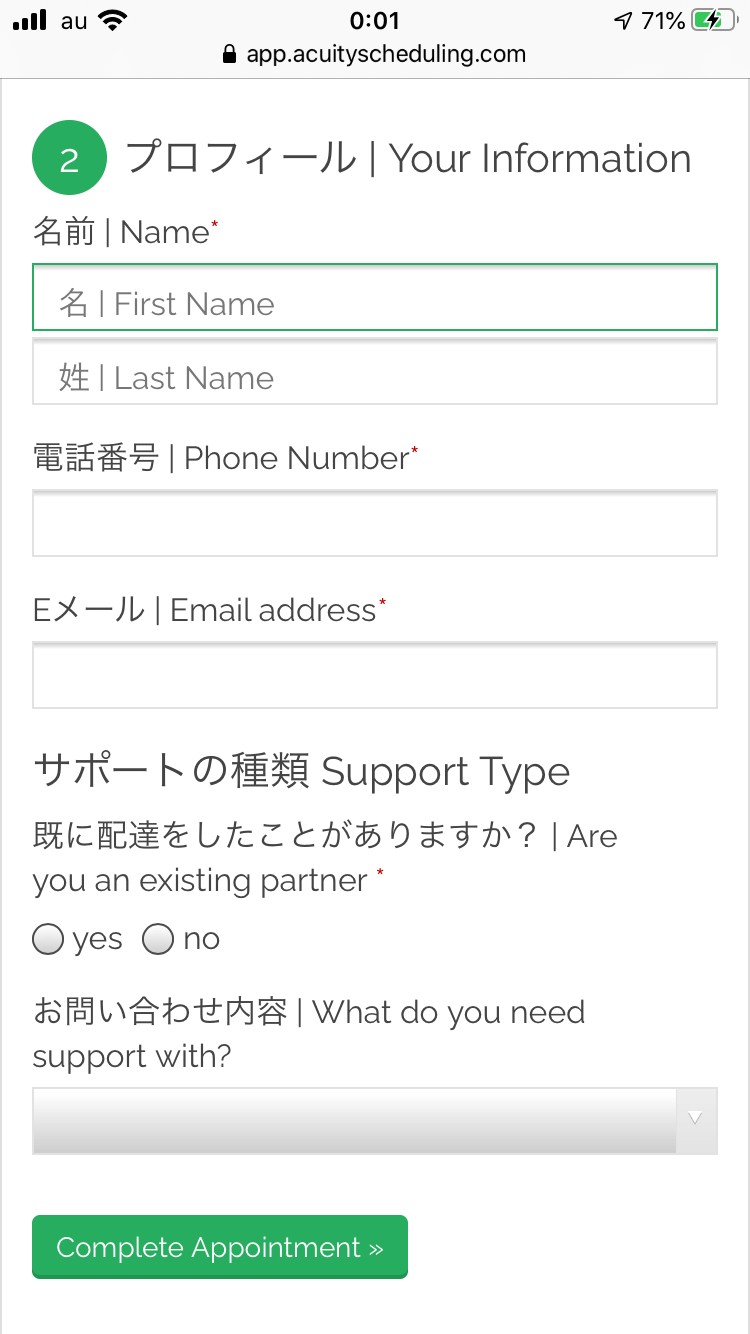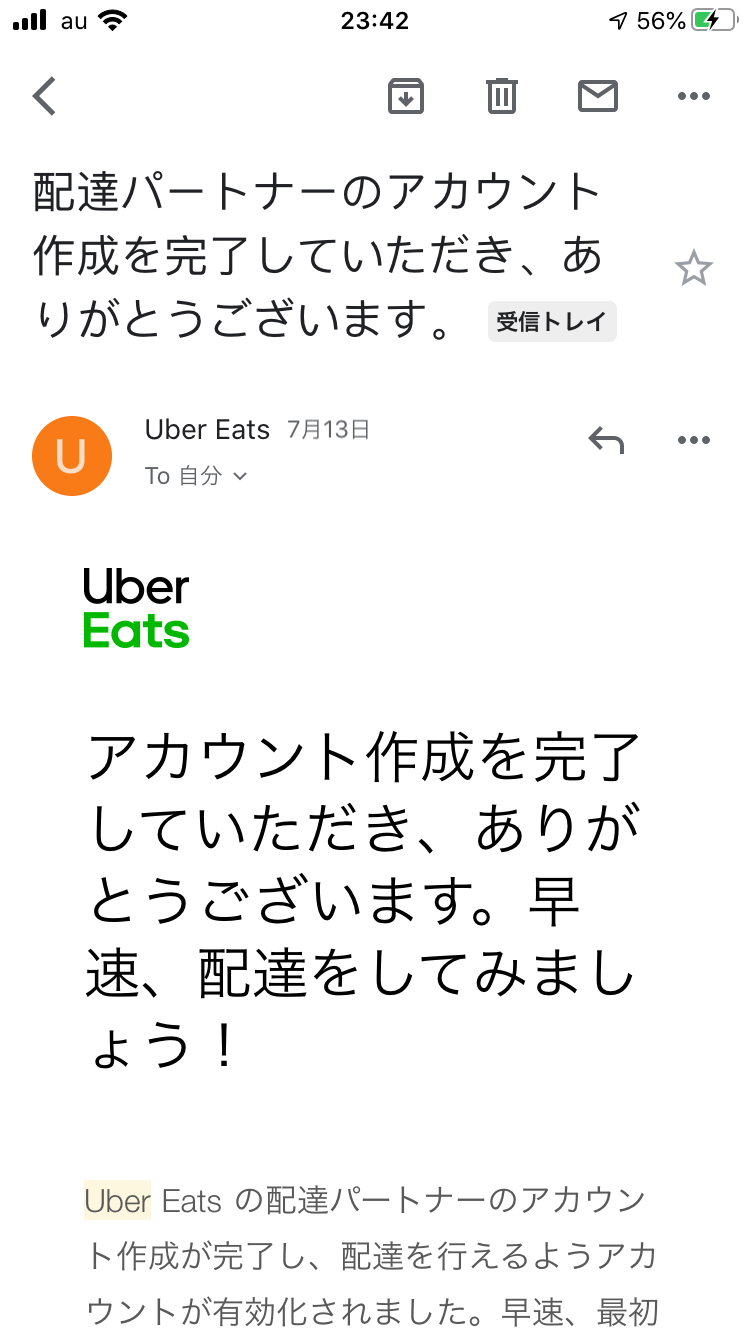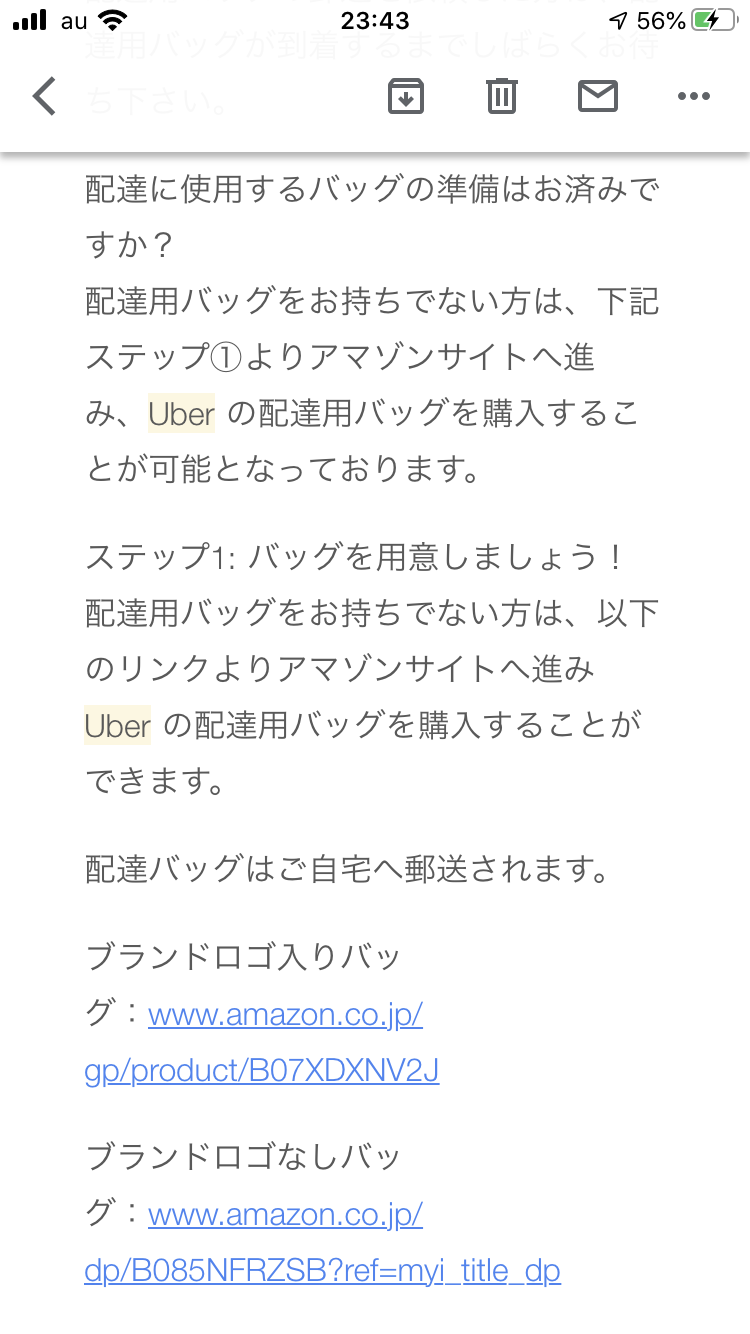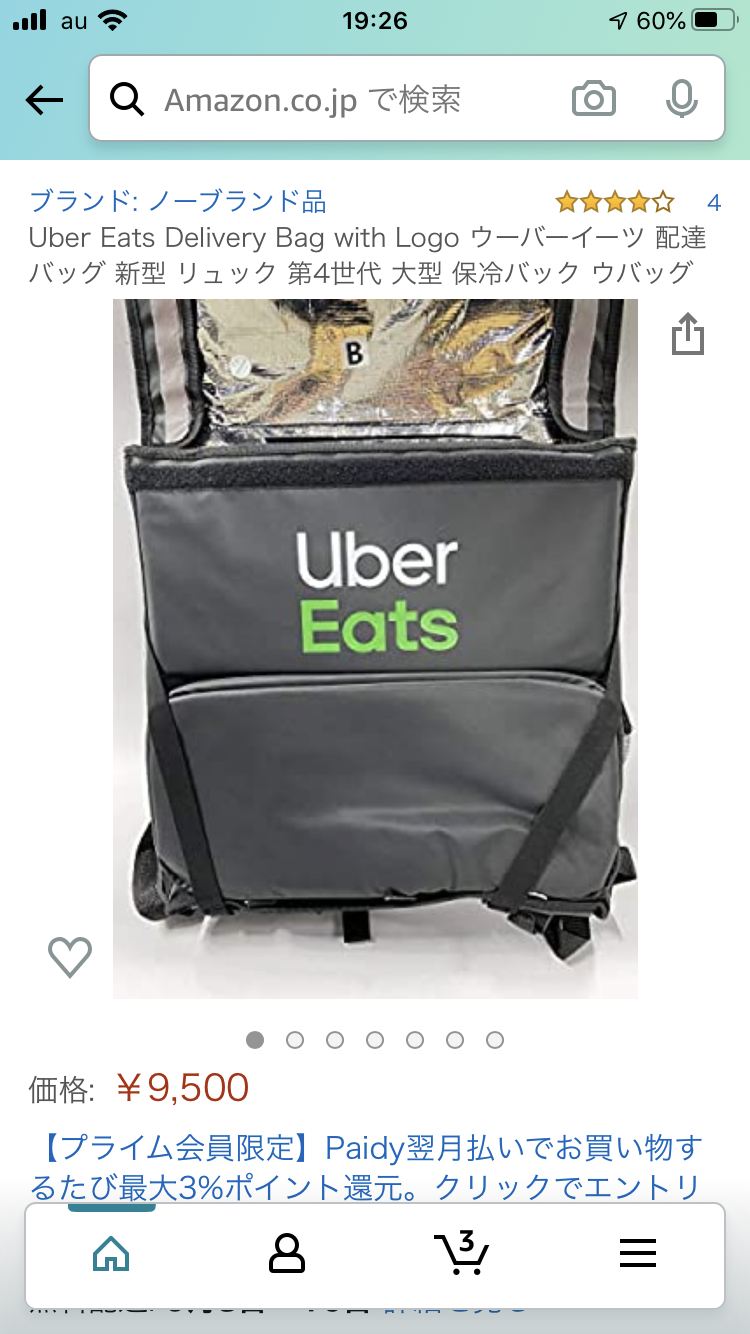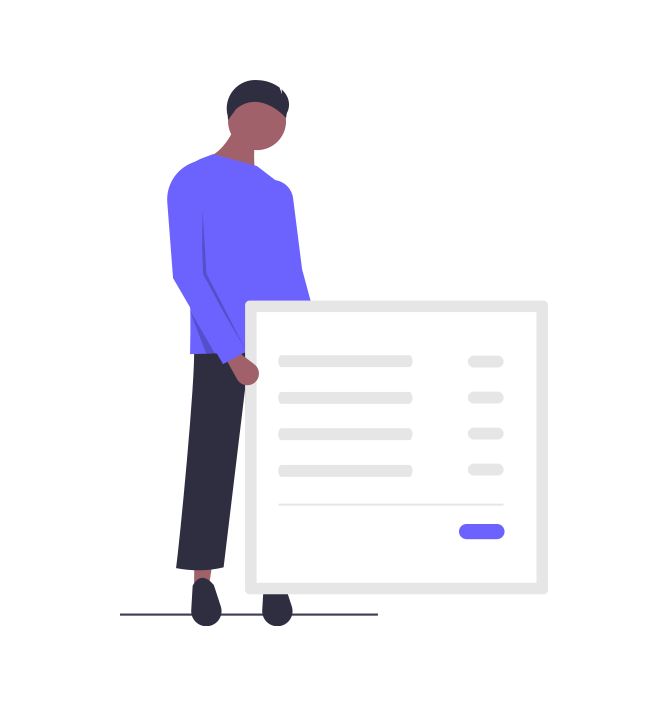どーもキッタです。

コロナ後の登録手順が分かりやすく説明されてある記事があればいいのにな
このような疑問にお答えします。
本記事の内容
- ウーバーイーツ配達員の登録手順3ステップ

コロナ以前はサポートセンターに行って登録する必要がありましたが、現在は完全オンラインで完結します。
この記事に書かれてある手順を見ながら、進めることで簡単に登録することができ、配達することができるようになりますよ!
本記事は9/1更新のウーバーウォレットに対応しています。
ウーバーイーツ配達員の登録手順3ステップ
登録の手順は3ステップです。
- 個人情報の入力
- 銀行口座の登録
- アカウントの有効化
順に説明していきます。
個人情報の入力【ウーバーイーツ配達員の登録手順①】
まず下記からウーバーイーツの公式ページに飛んでください。
すると以下の画面になります。
登録するEメールを入力してください。(GmailなどのフリーメールでもOKです。)
すでにウーバーイーツの注文の方でアカウントを開設してる方は「ログイン」をクリック。
ウーバーイーツに登録しているアカウントのアドレスを打ち込むと「このメールアドレスは既にUberに登録済みです」と表示されます。
入力して「次へ」を押すと下の画像のようになるので、個人情報を入力していきます。
- 名前、性:ローマ字入力です。
- 電話:ご自身の電話番号を入力しましょう。
- パスワード:お好きな番号を
- 都市:ローマ字入力です。
- 紹介コード:ぜひ「k2a3c5」とお願いします!(ぼくの招待コード)
すべて打ち込んだら「次へ」を押しましょう。
ログインした方は以下の画面になるので「都市」を入力して「次へ」を押してください。
つづいてウーバーで収入を得る方法を上記の3つから1つ選択します。
選択した箇所は黒くなります。選択したら「続行」を押します。
間違えるとこの時点では変更できません。あとでサポートに連絡しましょう。
「身分証」と「プロフィール写真」を設定しましょう。
身分証を押すと以下の画面になります。
- パスポート
- 運転免許証
- マイナンバーカード
- 在留カード
のどれか1つをえらんで「写真を撮る」を押し、身分証の写真を撮ってください。
つづいて「プロフィール写真」を設定していきましょう。
ここで撮影した写真はプロフィールに表示され、配達先のお客様にも見えますので、笑顔で撮影すると第一印象がよくなります。

身分証とプロフィール写真の設定が終わったら、上記の画面になるので案内通りに「ドライバーアプリ」をダウンロードしましょう。
「ドライバーアプリをダウンロードする」を押すと、勝手にダウンロードページに飛びます。
アプリをひらくと以下の画面になります。
サインインしましょう。
すると上のような画面になるので「確認が必要な更新があります」を押します。
「同意する」を押す。
「同意する」を押しましょう。
すると表示が「運転を開始できるようになりましたらお知らせします」に変わりました。
次に銀行口座の登録をします。
銀行口座の登録【ウーバーイーツ配達員の登録手順②】
アカウントを有効化する前に「銀行口座の登録」を終わらせます。
お手持ちのパソコンか、スマホのsafariなどのブラウザで設定してください。
アプリだとなぜかバグが生じて設定できないので、ブラウザで設定してください。
↓こんな感じに正しい金融機関名を打ち込んでもエラーになります。
ブラウザ上で自分のアカウントを開きます。
「ドライバー」を押します。
指定の画像を選んでください。
SMS認証してください。
すると上記の画面になりますので、「銀行口座情報」を押しましょう。
左斜め上の×を押してください。
すると以下の画面になるので、銀行口座を情報を英語で入力してください。
- 口座名義(アルファベットで記入)
- 半角カタカナで表記した日本語の口座名義(口座名義をカタカナで入力)
- 住所(金融機関にお届けの住所を英語表記で記入)
- 名義人都道府県(金融機関にお届けの住所の都道府県をアルファベットで記入)
- 名義人郵便番号(金融機関にお届けの住所の郵便番号部分を記入)
- 金融機関名(金融機関名を英語表記で記入)
- 支店コード
- 銀行口座番号
- 口座の種類
- 金融機関コード
入力する箇所が多く大変ですが、ウーバーから給料がちゃんともらえるようにする大事な設定なので、間違いのないように打ち込みましょう。
すべて入力が終わったら「送信」を押して完了です。
すると以下の画面のように銀行口座が追加されました。
アカウントの有効化【ウーバーイーツ配達員の登録手順③】
このまま数日から数週間待つとウーバーから有効化のメールが来ます。
ただ「できるだけ早く配達できるようにしたい!」という人はパートナーセンター電話サポートに電話をして使えるように有効化してもらいましょう。
パートナーセンター電話サポートに電話するには予約が必要です↓
20/9現在、電話予約ができないようになっています。
手順は以下のとおり
- Choose Appointment(予約選択)
- プロフィール|Your Infomation
- 確認|Confirmation
順に解説していきます。
Choose Appointment(予約選択)
都市を選択して日時を選択します。
本来なら稼働予定の都市に予約しますが、違う都市でもいけます(笑)

プロフィール|Your Infomation
自分の個人情報を入力します。
確認|Confirmation
予約が完了したら確認のメールが届きます。
あとは、予約した時間にサポートセンターから電話があるので、5分ぐらい説明を聞くとアカウントを有効化してくれます。
電話が終わってアプリを開くといつでも出発できるようになっています。
20/9現在、電話予約ができないようになっています。

アカウント有効化後
アカウントの有効化が完了すると以下の内容のメールが送信されます。
メールを下にフリックすると配達員専用のウバック購入アマゾンURLが載ってるので、リンク先に飛んで購入しましょう。
このURL先のウバッグは4000円で最安値です。
普通にアマゾンで検索すると倍近い値段で売られています。
まとめ:【最新版】ウーバーイーツ配達員に登録する方法を画像28枚で解説します!
最近はコロナの影響もあってウーバーイーツ配達員が激増しています。
今も配達員になりたい人の登録順番待ちがつづいています。
根気強く待ちましょう。
次回の記事は「配達員に必要なもの」を紹介します。